Imprimer à partir de Chromebooks, Chrome et d’autres applications Google
Google ayant mis fin au support de Google Cloud Print, MyQ propose les alternatives suivantes pour l'impression sécurisée ou l'impression à distance :
Impression IPPS à partir d'un Chromebook - la configuration de l'impression via IPPS permet aux utilisateurs d'imprimer à partir des Chromebooks de Google de manière native. Les files d'attente peuvent être créées individuellement et déployées dans un environnement géré à partir de la console d'administration Google, ou automatiquement via l'extension Chrome (Chromebook Client).
Impression à partir d'un courriel ou d'un site web - imprimer des documents à partir de l'interface utilisateur web MyQ ou en envoyant un courrier électronique à une adresse spéciale.
Configuration de l'impression IPPS pour les environnements de travail
Pour ajouter l'impression IPPS via Chromebook :
Dans le Chromebook, connectez-vous à votre console d'administration Google dans https://admin.google.com/ en utilisant un compte administrateur.
Dans la console d'administration Google, sélectionnez Dispositifs et ensuite Chrome et Imprimantes.
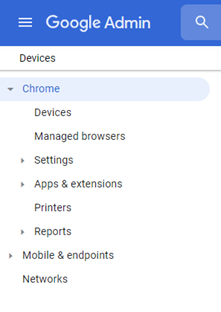
Pour appliquer le paramètre IPPS à toutes les imprimantes, sélectionnez l'unité d'organisation supérieure de la liste. Sinon, sélectionnez n'importe quelle unité enfant.
Pour ajouter de nouvelles imprimantes, cliquez sur l'icône de l'imprimante dans le coin inférieur droit.
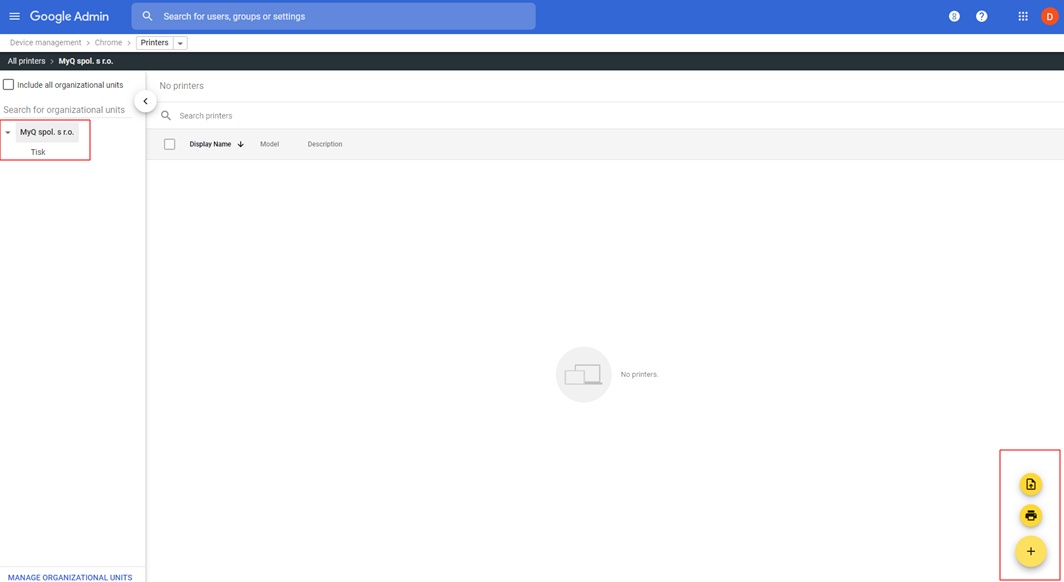
Dans le cadre de la Ajouter des imprimantes remplir les champs obligatoires et ajuster l'URL de l'appareil.
https://{nom d'hôte}:{port}/queue/{nom de la file d'attente} selon votre propre configuration.Sélectionner AJOUTER UNE IMPRIMANTE et la nouvelle imprimante est maintenant créée.
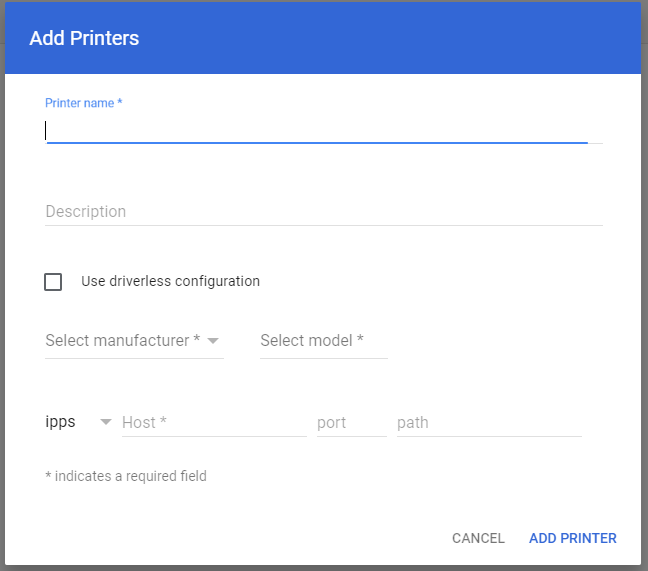
Sélectionnez la nouvelle imprimante pour confirmer que les paramètres IPPS sont appliqués conformément à la configuration de l'organisation.
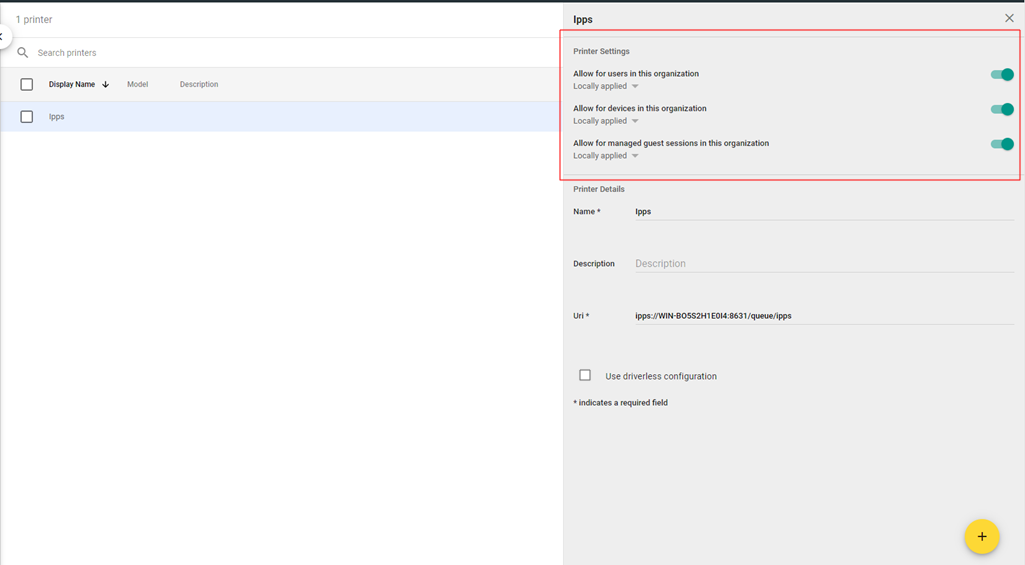
La configuration sans pilote n'est pas recommandée car il peut y avoir des travaux qui ne peuvent pas être imprimés de cette manière. Il n'y a pas d'erreur dans le Chromebook lorsque cela se produit et pas non plus du côté de MyQ, puisque le travail n'atteint jamais MyQ.
Authentification de l'emploi à partir du nom d'utilisateur
Pour inclure les comptes d'utilisateurs et les noms de fichiers dans les travaux imprimés via Chromebook :
Dans le Chromebook, connectez-vous à la console d'administration Google à l'adresse suivante https://admin.google.com/ en utilisant un compte administrateur.
Dans la console d'administration Google, sélectionnez Dispositifs, Chrome, Paramètres, et ensuite Utilisateurs et navigateurs.
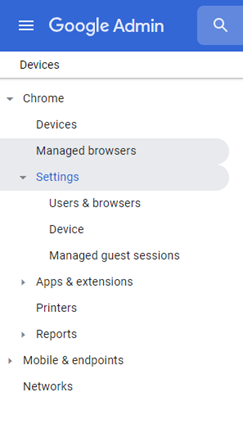
Dans la fenêtre Paramètres des utilisateurs et des navigateurs, faites défiler vers le bas jusqu'à Impression - Informations sur les travaux d'impression de CUPS. Dans le menu déroulant, sélectionnez Inclure le compte d'utilisateur et le nom de fichier dans le travail d'impression.

Si vous souhaitez (en option) déployer des certificats SSL via la console d'administration de Google :
Dans le Chromebook, connectez-vous à votre console d'administration Google dans https://admin.google.com/ en utilisant un compte administrateur.
Dans la console d'administration Google, sélectionnez Dispositifs et ensuite Chrome et Réseaux.
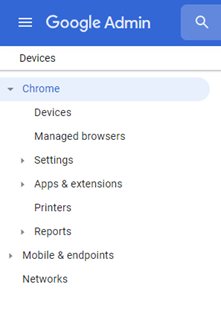
Dans la fenêtre Réseaux, sélectionnez Certificats et dans la fenêtre Certificats, sélectionnez Ajouter un certificat.
Type a Nom pour le certificat et cliquez sur Upload pour télécharger votre certificat.
Dans la section Autorité de certification, choisissez Chromebook.
Cliquez sur ADD.
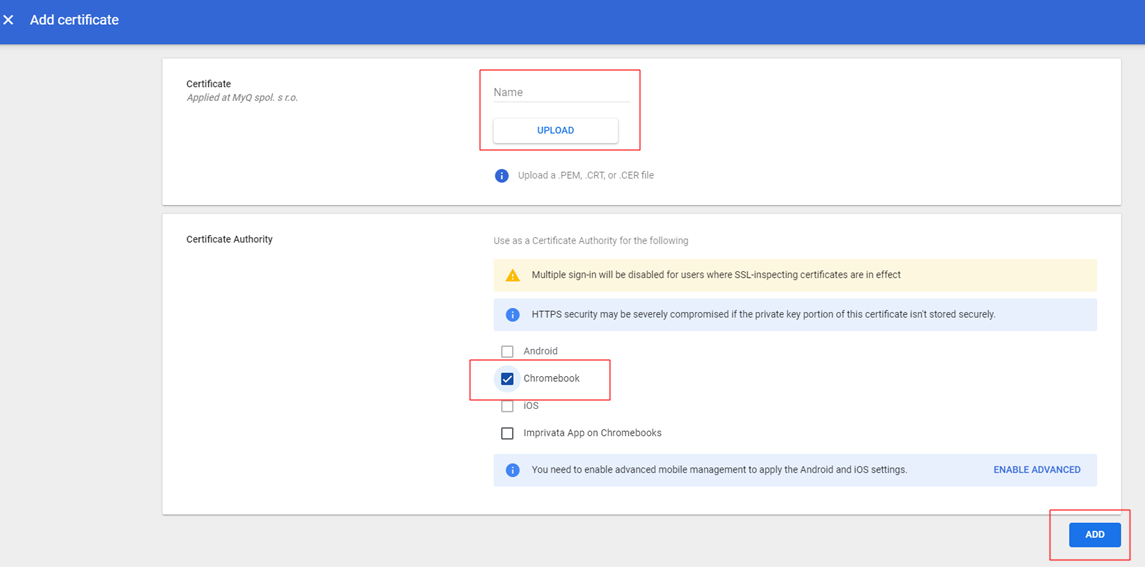
Pour déployer le certificat, utilisez un réseau Wi-Fi ouvert pour les invités. Vos appareils Chrome s'authentifieront auprès de Google et recevront le certificat TLS ou SSL. Le certificat poussé s'appliquera à tous les appareils Chrome inscrits sur le domaine principal.
Pour vérifier l'autorité de certification sur les appareils Chrome gérés :
Aller à chrome://settings/certificates.
Cliquez sur Autorités.
Faites défiler vers le bas pour voir les nouvelles autorités de certification ajoutées. La configuration des autorités de certification dans votre console d'administration est mise en évidence comme suit :
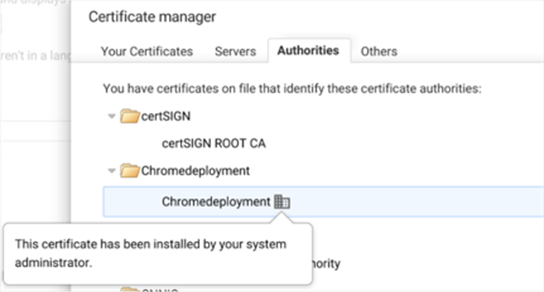
Impression IPPS avec l'extension Chrome
Au lieu de la configuration manuelle de l'IPPS, vous pouvez utiliser la fonction MyQ X Chromebook Client.
Il s'agit d'une extension Chrome conçue pour fournir automatiquement des files d'attente IPPS aux utilisateurs connectés. Les utilisateurs BYOD peuvent l'installer directement depuis le Chrome Web Store, se connecter à MyQ X et commencer à imprimer. Elle peut également être diffusée automatiquement sur tous les appareils gérés par l'organisation dans le répertoire Google Workspace à partir de la console d'administration Google.
Pour plus d'informations, voir le MyQ X Chromebook Client guide.
.png)